整理這些技術筆記真的很花時間,如果你願意 關閉 Adblock 支持我,我會把這份感謝轉換成更多「踩坑轉避坑」的內容給你!ヽ(・∀・)ノ
【Day 4】X!為什麼畫面變藍底白字了?:我與 BSoD 和 BIOS 的死機回憶錄
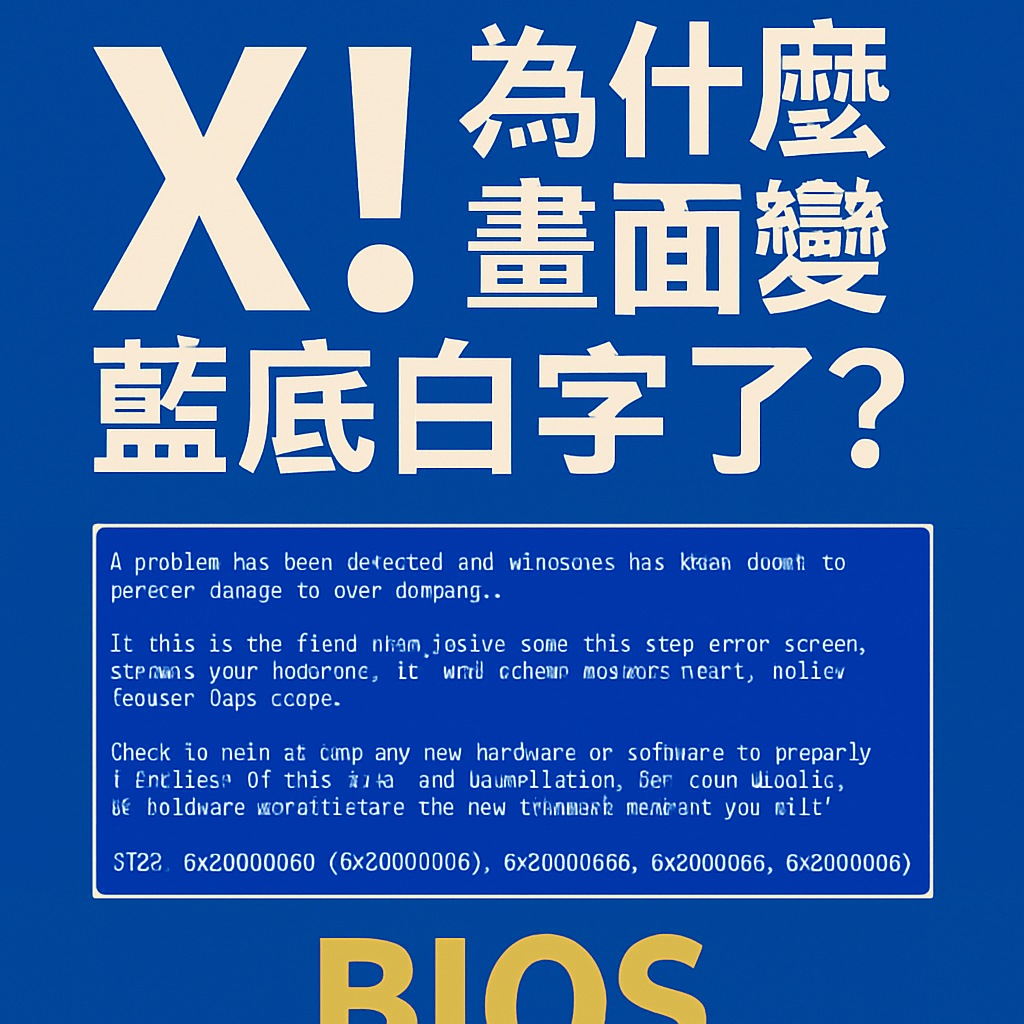
X!為什麼畫面變藍底白字了?
之前有提到我爸從公司帶回一台汰換電腦,結果沒玩多久就突然壞掉,完全開不了機。其實這件事還有一點小小的後續,就讓我慢慢說給你聽吧。
Note
「Lag」就是電腦或網路動作變慢、卡卡不順,常見原因像是效能不足或網路延遲,簡單來說就是操作跟反應不同步。在後面會再來詳細說明。
這個藍底白字的畫面出現了一堆密密麻麻的英文單字,讓我一臉矇逼,完全不知道發生什麼事了,是不是操作不當?誤觸了什麼按鍵?還是看了什麼不該看的迷片(x)
只知道當下出現時,「 X! 」就脫口而出了…
遇到問題最直接、簡單的方法,不外乎就是強制關機、拍它幾下??
大部分都會解決問題,可惜,這次並沒有解決我的問題,反而更糟了 ಥ_ಥ
「吼!為什麼又來了啦!」,然後就會開始強制關機開機。
這樣的動作不管重複幾次,開機後的畫面永遠都是藍底白字。
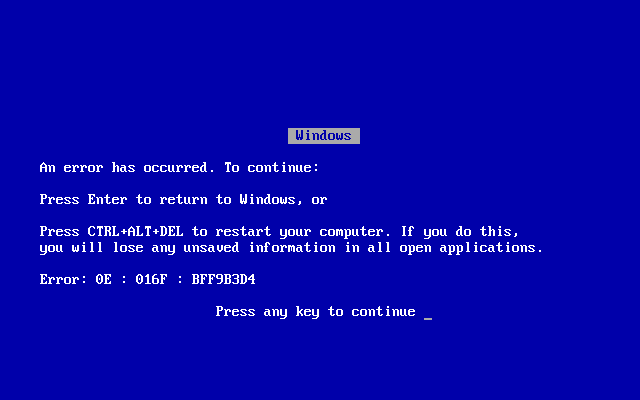
這畫面對當時還是國小的我來說,根本看不懂,根本也不理解畫面中的英文到底是在說什麼?畢竟我的英文也很爛(笑)。
在我隨便亂按下,得知了這個畫面出現後,只需要按下 Enter 就會自己再次重開,而重開後會進入到 Windows 的畫面,但我也沒有特別去研究這個就是。
最後到電腦完全連開機都不行後,我又開始往網咖跑了。
Lag
前面有簡單的解釋 Lag 的意思,現在我們來深入了解一下,為什麼會發生? 原因是? 該如何解決?
那什麼會發生 Lag 呢? 像是…
「哎!網路 Lag 了!」
「訊息 Lag 了!」
「遊戲 Lag 了!」
「影片 Lag 了!」
反正什麼都可以跟 Lag 扯上關係就對了。
我們以線上遊戲為舉例:
當你在打槍戰(CS) or 守塔遊戲(英雄聯盟)時,大家應該有遇過
角色動作慢半拍、開槍技能延遲、敵人瞬間閃現等,最嚴重最討厭就是…遊戲整個中斷,被踢出伺服器,以上這些狀況都叫做 Lag 。
那為什麼會出現這樣的狀況呢?
因為你的電腦在處理遊戲畫面時,可能因為網路延遲或伺服器延遲等因素,導致你的電腦與伺服器的時間不對等,所以你就會出現以上的狀況了。
當然也有可能是對方使用了所謂的『外掛』才導致這種現象,但我們這邊就先不談論『外掛』這個東西,畢竟與我們想談的主題有點偏題了。
Note
所謂的外掛是使用者在遊戲中使用的第三方軟體或程式,通常是用來修改遊戲的行為或數據,以達到作弊的目的。
那麼 Lag 的原因又有哪些?
- 電腦效能不足
- 網路延遲
- 伺服器延遲
- 背景程式過多
- 系統或程式問題
你可能會想說:
「現在網路那麼快、設備那麼好、遊戲性能品質高,怎麼還會 Lag 呢?」
其實這是一個很好的問題,但 Lag 的原因千奇百怪,所以也沒人可以說的準,但我們可以先從幾個面向去解決:
- 確認網路連線狀況,使用 SpeedTest 測試網路速度是否正常。
- 確認伺服器狀況,可使用 Ping 的指令測試自己網路到伺服器的延遲狀況。
- 檢查設備是否過熱、或者是設備的效能是否足夠。
測速軟體
測速軟體白話一點解釋就是,把一堆資料上傳到伺服器,再看看來回花了多少時間,最後計算出網路的速度。
那 SpeedTest 是怎麼運作的呢?讓我們來簡單解析一下:
- 挑選最近的伺服器:依照使用者以及網路狀況,自動選擇一個延遲最低的伺服器進行測試。
- 測量延遲(Ping):發送一個小的資料包到伺服器,測量往返的時間,這個時間就是延遲。
- 下載速度:伺服器發送多個檔案給使用者,再計算平均值來得出下載速度。
- 上傳速度:使用者發送多個檔案到伺服器,再計算平均值來得出上傳速度。
- 結果顯示:會忽略一開始的「挑選伺服器」的時間,然後顯示出延遲、下載速度和上傳速度。
這個過程就是 SpeedTest 的基本運作方式,透過這個方式可以快速的測試出網路的速度。
Ping 指令 (最基本的網路測試工具)
如果你不想使用 SpeedTest 這種測速軟體的話,你也可以使用 Ping 指令來測試網路延遲。
在後面的章節會有比較詳細的 Ping 相關指令介紹,這邊你只需要先知道 Ping 是一個用來測試網路連線狀態的指令,它可以幫助你了解你的電腦與某個網站或 IP 的連線速度與穩定性。
使用方式也非常簡單,只需要打開終端機(CMD 或 Terminal),然後輸入以下指令:
Note
如何打開終端機:Windows: Win + R 或 開始選單搜尋命令提示字元。
macOS:Command + 空白鍵 打開 Spotlight 。
1 | |
你可以試著輸入 ping google.com,然後按下 Enter 鍵,就可以看到類似以下的結果:
1 | |
如果 time 的數值很大,代表你的網路延遲很高,可能會影響到你的遊戲體驗或是網路使用。
所以最佳的情況是 time 的數值越小越好,通常在 100ms 以下就算是正常的網路延遲哩~
設備過熱
只要是電子產品,都會產生所謂的「熱量」,這個熱量也可能是 Lag 的一個原因。
以電腦來說,只要 CPU 溫度不高於特定溫度,通常就比較不會發生 Lag ,這邊要強調的是「比較不會」,而不是不會哦。
還有另外一種常見原因是設備效能不足(意指設備的效能無法支撐目前的運作需求),但這個原因今天暫時先不討論做說明。
我們先來說關於 CPU 溫度過高的問題,當 CPU 溫度高於特定溫度後會發生什麼事情呢?系統會啟動所謂的「降頻模式」,這個模式會降低 CPU 的運作頻率,從而降低發熱量,如果沒有這個機制的存在,你的 CPU 基本上是可以拿來煎肉的。

Note
如果好奇 CPU 可以做哪些料理的話,你可以關注 たれみみChannel 這個頻道。
什麼是「降頻模式」呢?
所有的 CPU 都有設定最高跟最低頻率,當溫度過高時,會自動降低頻率以減少發熱;相反的,當溫度降低到一定程度時,則會自動拉高頻率以提升效能,這些都取決於 CPU 的設計。
「那超頻是什麼?」你可能會問。
簡單來說,超頻就是讓 CPU 突破比原本設計的更高頻率上,以換取更高效能。但同時發熱量也會更高,因此玩家常會加裝更強的散熱設備,像是水冷或液態氮散熱器等。
以上,就是最基本的 Lag 排除方式,當然還有其他更進階的,但我們今天就先學習最常見最基礎的部分就好。
藍底白字
相信大家或多或少都有遇過藍白底的畫面,可能已經不是我以下的範例圖了。
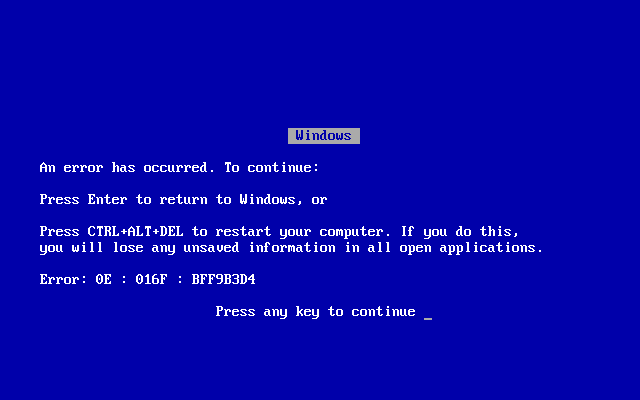
而是另一種更令人討厭的哭臉圖 :(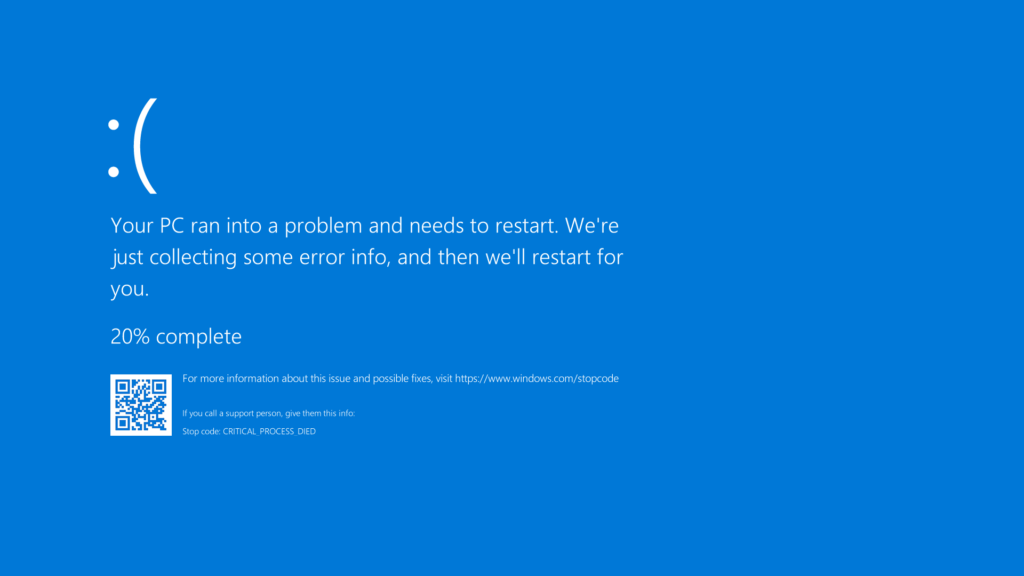
不得不說,自從 Windows 8 開始就是這種藍底白字搭配一個 :( 真的會異常讓人想扁這個當初設計的開發者,尤其是我玩遊戲、工作到一半的時候。
拉回正題,其實這個藍底白字的畫面就是 Windows 系統在發生嚴重錯誤時出現的提示。
畫面上通常會顯示錯誤碼和相關資訊,方便使用者或工程師用來追查、了解問題的根源。
而藍底白字是有屬於它的專有名詞,它就叫做 BSoD(Blue Screen of Death),應該滿直覺的,就是死亡藍屏的意思(笑)。
當你遇到 BSoD 的時候,請先不要罵「x!」,快點拿起手機拍下畫面,因為沒多久電腦就會自動重新開機囉~ 如果當下你有把畫面拍下來,那麼你就有機會可以找出發生 BSoD 原因。(不過這得看人XD)
通常畫面上會有以下資訊:
- 錯誤碼
- 錯誤訊息
- 後續動作
每一個版本的 Windows 錯誤碼都不太一樣,所以通常會需要搭配其他資訊進行分析。
那麼錯誤碼長什麼樣子呢?這個其實是有點難以描述,因為每個版本的 Windows 錯誤碼呈現都不太一樣,這邊我也列出每個版本的偵錯碼範例:
Windows 9x:
1 | |
Windows XP/Vista/7:
1 | |
Windows 10
1 | |
上面就是各種版本的 BSoD 偵錯碼範例(感謝 Wiki 提供的範例)。
以上這些錯誤碼並不會有人特別去記,因為這些錯誤碼其實是用來幫助工程師進行除錯的,如果你真的想要了解這些錯誤碼的話,可以參考 Microsoft 的官方文件。
所以下次遇到 BSoD 的時候不用擔心或害怕,馬上把畫面拍下來傳給你的工程師工具人就對了(哎?)。
這邊也分享一個著名的經典事件,也就是 Windows 98 簡報時,卻發生了 BSoD 的事件:
BIOS
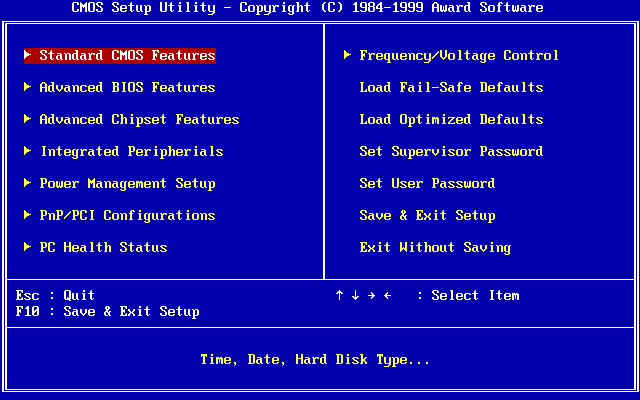
為什麼在這邊要特別提 BIOS 呢?
有些 BSoD 的成因其實跟 BIOS 的設定或 BIOS 本身的問題有關,不過這部分相對複雜。為了不要離題太多,這裡就先用簡單的方式介紹什麼是 BIOS,也順便補上上一篇提到卻還沒完整說明的內容。
首先 BIOS 並不存在於硬碟(HDD/SSD)裡,而是儲存在主機板上的一個小晶片中,這個晶片通常被稱為 ROM(Read-Only Memory),所以 BIOS 是一種只讀的記憶體,它的主要任務是提供電腦開機時的基本輸入輸出功能,並且會針對硬體進行自我檢查,確保所有的硬體設備都能正常運作,如果有出現硬體錯誤,就會發出嗡鳴聲(如果你的電腦有安裝嗡鳴器的話)。
但這邊要注意一件事情,不同的 BIOS 廠商所發出的嗡鳴聲是不同的,所以如果你聽到嗡鳴聲時,最好先查一下你的 BIOS 廠商是誰,再去查詢對應的嗡鳴聲代表什麼意思。
以 AMI(美國微趨勢公司)為例,當 RAM 出現損壞時,可能就會是…「1 長音 3 短音」這樣。
「有辦法看看 BIOS 嗎?」你可能會這樣好奇問。
當然可以!不過不建議隨便嘗試,除非你清楚自己在做什麼,否則改錯設定可能會導致電腦無法開機,而進入方式也很簡單,只要在開機時按下特定按鍵(常見像是 F2、F10、Delete、Esc,會依主機板廠商不同而異),通常開機畫面上也會出現提示訊息。
但如果你發現開機就自動進入 BIOS 的話,那就代表你的電腦有一些問題,那麼會建議你直接找專業的工程師來處理會比較好哦~
結語
不知道有沒有完全沒遇過 BSoD 的讀者 XD?
如果有的話,能不能留言告訴我?讓我也看看所謂的「天選之人」到底是什麼樣的存在 RRRR
同步更新
本文將同步更新至以下網站:
整理這些技術筆記真的很花時間,如果你願意 關閉 Adblock 支持我,我會把這份感謝轉換成更多「踩坑轉避坑」的內容給你!ヽ(・∀・)ノ


